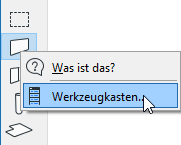
Wechseln Sie zu Optionen > Arbeitsumgebung > Werkzeugkasten.
Sie können auch über den Eintrag "Werkzeugkasten..." des Kontextmenüs auf dieses Dialogfenster zugreifen. Dieses öffnet sich durch einen Klick mit der rechten Maustaste auf eine beliebige Stelle des Werkzeugkastens.
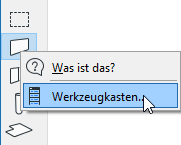
Verwenden Sie den Teilerbalken nach Bedarf zum Ändern der Breite der Felder in diesem Dialogfenster.
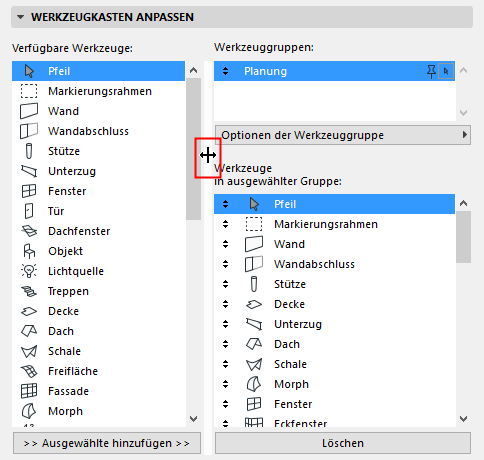
Das Fenster Verfügbare Werkzeuge führt alle Archicad-Werkzeuge auf.
Das Fenster Werkzeuggruppen führt alle vorhandenen Werkzeuggruppen auf.
•Um die Reihenfolge der Werkzeuggruppen zu ändern, klicken und ziehen Sie die hoch/runter-Pfeile links neben den Gruppen.
•Wenn Sie auf das Heftzwecken-Symbol klicken, bleibt die ausgewählte Werkzeugkastengruppe permanent offen (vertikale Heftzwecke) oder öffnet und schließt sich je nach verfügbarem Platz (horizontale Heftzwecke).
•Durch Wechseln zwischen Pfeil- bzw. ABC-Symbol legen Sie fest, ob die ausgewählte Werkzeugkastengruppe nur durch ihr Symbol dargestellt wird (Pfeilsymbol) oder durch Namen und Symbol (ABC-Symbol).
Das Fenster Werkzeuge in ausgewählter Gruppe führt die Werkzeuge auf, die gegenwärtig zu der Gruppe gehören, die Sie ausgewählt haben.
Ein Werkzeug wird zu der ausgewählten Werkzeuggruppe hinzugefügt, indem man es aus der Liste der verfügbaren Werkzeuge auswählt und dann unten auf die Schaltfläche Ausgewählte hinzufügen klickt, oder es einfach nach rechts zieht. Das gleiche Werkzeug kann in mehrere Werkzeuggruppen integriert werden.
Ein Werkzeug kann über die Löschen-Schaltfläche aus der ausgewählten Werkzeuggruppe entfernt werden.
Öffnen und Schließen von Werkzeuggruppen innerhalb des Werkzeugkastens
Standardmäßig zeigt der Werkzeugkasten alle Werkzeuge in allen Werkzeuggruppen gleichzeitig an. Wenn der Werkzeugkasten zu unübersichtlich wird, verwenden Sie die Pfeile zum Öffnen/Schließen oben in den einzelnen Werkzeuggruppen, um diese Gruppen nach Bedarf zu öffnen oder zu schließen.
Wenn die Pfeile zum Öffnen/Schließen nicht angezeigt werden, deaktivieren Sie das Bedienelement “Immer offen” in den Optionen der Werkzeuggruppe.
Siehe Optionen der Werkzeuggruppe, unten.
•Neue Gruppe: Verwenden Sie diesen Befehl zum Erstellen einer neuen Werkzeuggruppe.
•Umbenennen oder Gruppe löschen: Diese Befehle werden auf die ausgewählte Werkzeuggruppe angewendet.
•Gruppe immer offen: Diese Option hält die ausgewählte Werkzeuggruppe auf dem Bildschirm offen und sein Paneel hat keinen Öffnen/Schließen-Pfeil.
Wenn es möglich sein soll, jede Werkzeuggruppe im Werkzeugkasten separat zu öffnen oder zu schließen: Deaktivieren Sie die Option “Werkzeuggruppen immer offen halten”.
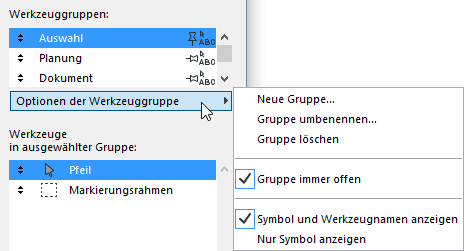
•Symbol und Werkzeugnamen anzeigen oder Nur Symbol anzeigen: Diese Option legt fest, wie das Werkzeug in der ausgewählten Werkzeuggruppe dargestellt wird.
Änderungen am persönlichen Werkzeugkasten werden gespeichert, wenn man auf OK drückt und das Dialogfenster schließt. Der aktuelle Geöffnet/geschlossen-Status Ihrer Werkzeugkasten-Paneele wird, zusammen mit allen anderen Einstellungen, die in diesem Dialogfenster vorgenommen wurden, mit dem Werkzeugschema gespeichert.
Anmerkung: Die Werkzeugkastengröße, die in Ihrem Arbeitsbereichschema gespeichert ist, ist möglicherweise nicht ausreichend für alle Werkzeugkasten-Paneele, die Sie als offen gespeichert haben. In diesem Fall werden eins oder mehrere Paneele Ihres Werkzeugkastens geschlossen gezeigt.